Rumah >masalah biasa >Apa yang perlu dilakukan jika port Win7 diduduki dan menggesa 1080
Apa yang perlu dilakukan jika port Win7 diduduki dan menggesa 1080
- WBOYWBOYWBOYWBOYWBOYWBOYWBOYWBOYWBOYWBOYWBOYWBOYWBke hadapan
- 2023-06-29 12:24:381164semak imbas
Apakah yang perlu saya lakukan jika port Win7 diduduki dan menggesa 1080? Apabila beberapa rakan menggunakan win7 baru-baru ini, mereka mendapati bahawa port telah diduduki dan ia terus menggesa 1080. Jadi, apakah yang perlu anda lakukan jika anda menghadapi situasi bahawa port win7 telah diduduki? t tahu bagaimana untuk mengendalikan. Editor di bawah telah menyusun langkah-langkah untuk menyelesaikan port Win7 diduduki mesej ralat 1080. Jika anda berminat, ikuti editor untuk melihat di bawah!

Port Win7 telah diduduki mendorong 1080 langkah penyelesaian
1 Memandangkan ia mengatakan bahawa port telah diduduki, anda perlu mengetahui program mana yang menduduki port 1080.
2. Buka cmd.exe dan masukkan arahan:
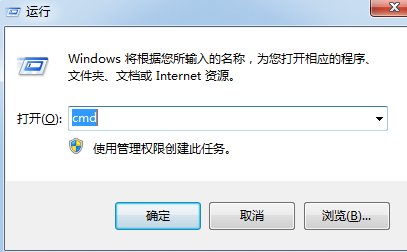
3 Lajur terakhir ialah PID, saya ialah 4568.

4 Kalau nak tahu program apa PID ni boleh terus masuk:

5. Buka pengurus tugas dan cari berdasarkan PID atau nama proses.
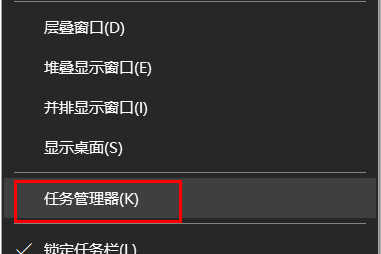
6. Bunuh terus! Klik kanan dan pilih “Tamat Proses.
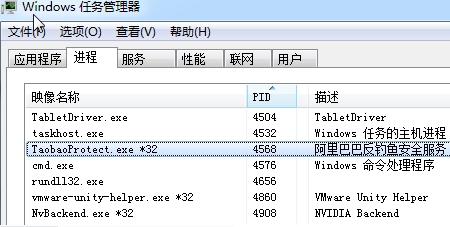
Di atas adalah keseluruhan kandungan [Apa yang perlu dilakukan jika port Win7 diduduki dan menggesa 1080 - Port Win7 diduduki dan menggesa 1080 langkah penyelesaian], tutorial yang lebih menarik ada di laman web ini!
Atas ialah kandungan terperinci Apa yang perlu dilakukan jika port Win7 diduduki dan menggesa 1080. Untuk maklumat lanjut, sila ikut artikel berkaitan lain di laman web China PHP!

